学习目标
完成本单元后,您将能够:
- 描述在Marketing Cloud中存储数据的两种方法。
- 创建一个可发送的数据扩展。
- 描述将数据导入数据扩展的三种方法。
- 使用导入向导将数据导入数据扩展名。
您全都使用Marketing Cloud中的Email Studio进行设置,并且您已准备好创建您的第一封电子邮件广告系列。 Email Studio涵盖了整个过程,从导入数据到创建内容,再到测试和发送。你的第一份工作是导入用户数据。如果听起来很复杂,在本单元中我们会看到它是多么容易。注意:在开始此过程之前,请务必按照Email Studio基本模块中的说明配置您的帐户设置。
让我们来看看数字营销经理如何完成这些步骤。
与Brandon Wilson,一家定制运动鞋公司Cloud Kicks的数字营销经理见面。他是公司的创意策划人,曾在其他公司的过去担任过一些电子邮件工作室工作。作为数字营销经理,他计划并执行Cloud Kicks的所有数字营销,包括电子邮件营销。 Cloud Kicks最近购买了电子邮件工作室,因此他希望开始发送每周促销电子邮件。
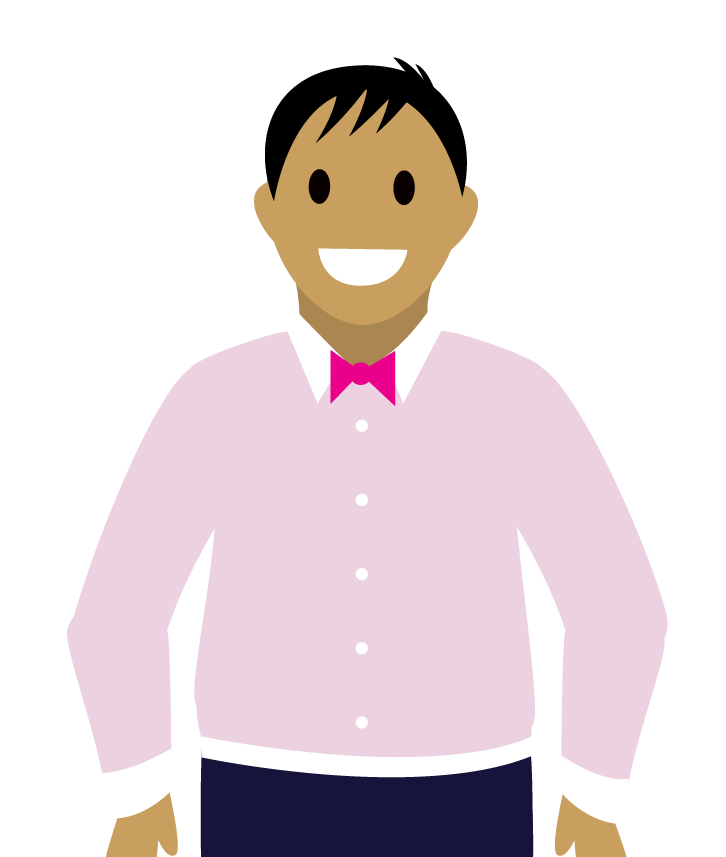
如果你没有人发送给什么是发送点?
Brandon的第一项任务是让他的用户进入Marketing Cloud的可发送数据扩展。 Marketing Cloud中的数据存储在列表或数据扩展名中。
- 列表是收到您的通信的订户的集合。您可以根据需要创建尽可能多的列表来分割订阅者并定位您的电子邮件通信。
- 另一方面,数据扩展是应用程序数据库中包含数据的表格。您可以使用数据扩展来存储不仅可发送的订户数据(就像列表一样),还可以存储关系数据,如购买,库存和奖励计划数据。
布兰登选择数据扩展来存放他的数据。要了解有关为数据模型选择列表与数据扩展名的更多信息,请查看本文:使用列表与数据扩展名
创建一个可发送数据扩展
在Brandon可以导入用户数据之前,他必须首先创建数据扩展来存放它。他是这么做的。
在Email Studio应用程序中:
- 点击 Subscribers.
- 点击 Data Extensions.
- 点击 Create.
- 选择 Standard Data Extension.
- 在“创建新的数据扩展名”对话框中:
- Creation Method: Create from New
- Name: MasterSubscriber
- External Key: Leave blank
- Description: Leave blank
- Type: Standard
- Location: Leave in default location
- Is Sendable? Check
- Is Testable? Leave unchecked
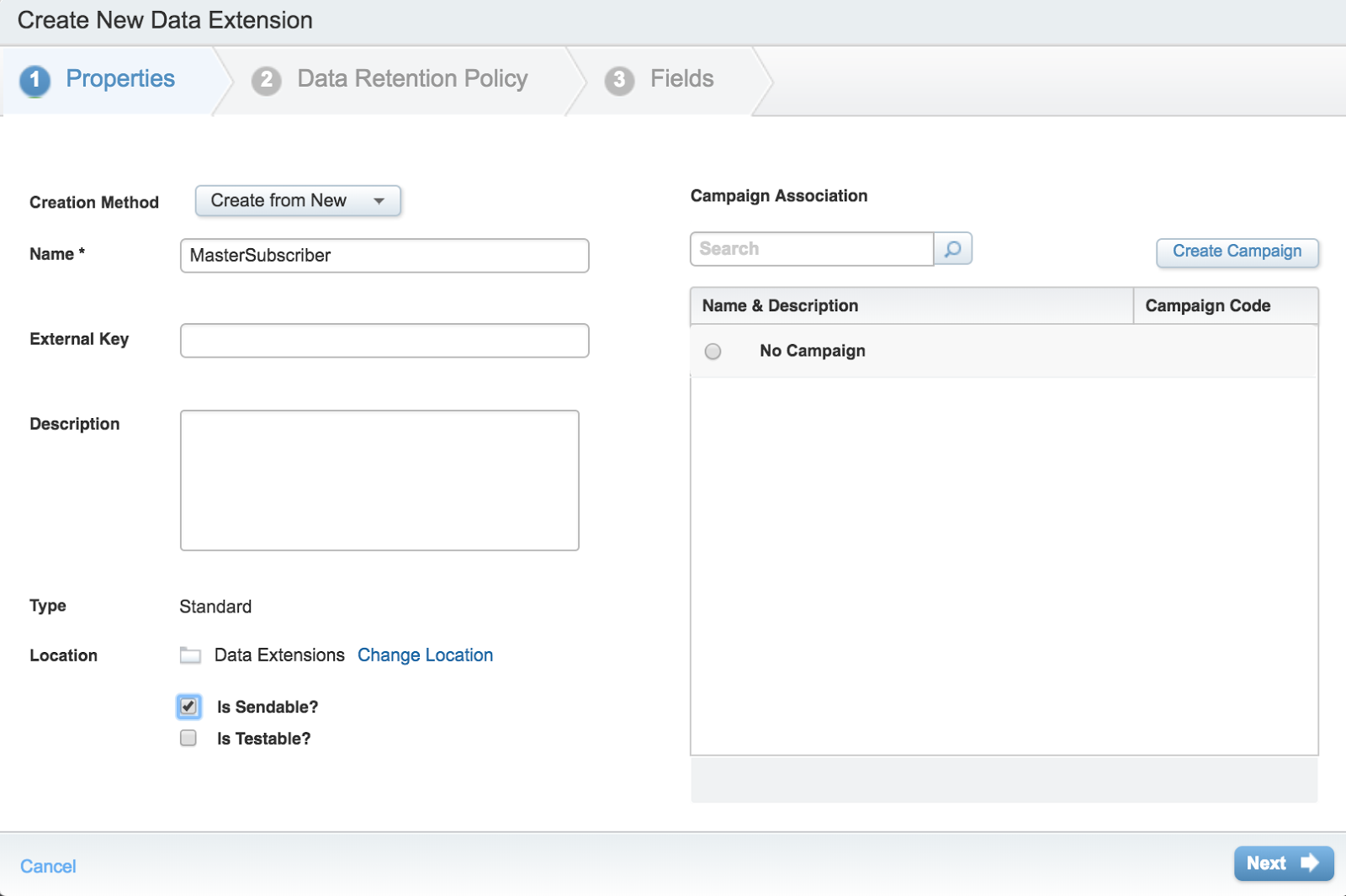
- 点击 Next.
- 保留设置:保留默认Off
- 点击 Next.
- 完成第一个字段的信息。
- Name: CustomerID
- Data Type: Text
- Length: 50
- Primary Key: Check
- 注意:主键是您选择唯一标识所有表记录(在本例中为订户)的特殊字段(或字段组合)。其主要特点是:
- 它必须包含每行数据的唯一值,或者在选择多个字段的情况下,对于每行数据,值的组合必须是唯一的。
- 它不能包含空(空)值。
- 美国的学生证,驾驶执照,护照号码或社会安全号码是人们在日常生活中使用的主键的例子。对于Cloud Kicks订户数据扩展,Brandon选择customerID和电子邮件地址来唯一标识其订户。
- 注意:主键是您选择唯一标识所有表记录(在本例中为订户)的特殊字段(或字段组合)。其主要特点是:
- Nullable—Uncheck
- 注意:Brandon选择这个字段作为主键,所以他必须保持Nullable不被选中,因为主键不能有空值。但是,您应该选择其他非主要关键字段?如果您确定导入字段的某些空值,请选中Nullable复选框。如果要指定在导入过程中系统获取空值时会发生什么情况,请将Nullable保留为未选中状态:导入失败或导入继续并跳过这些行,因为您选择了“跳过带错误数据的行”(我们采取了这一步一分钟)。
- Brandon重复他希望数据扩展名包含的每个字段的步骤,检查电子邮件地址的主键,以及酌情为其他字段添加Nullable。自从他计划在后期基于此领域价值创建个性化内容以来,Brandon包括一个产品兴趣领域。
- 注意:在主订户数据扩展中找到的一些常见字段包括但不限于:名字,姓氏,电子邮件地址,地址1,地址2,城市,州,国家,移动,选择加入促销,进入订阅,等等。
- 将发送关系更改为CustomerID,并与订户密钥上的订户相关。
- 注意:定义发送关系允许您将此数据扩展中的订户与全部订户列表关联,其中所有电子邮件发送的订阅状态均保留。要了解更多关于所有订户列表,请查看这篇知识文章:所有订户列表。
- 点击 Create.
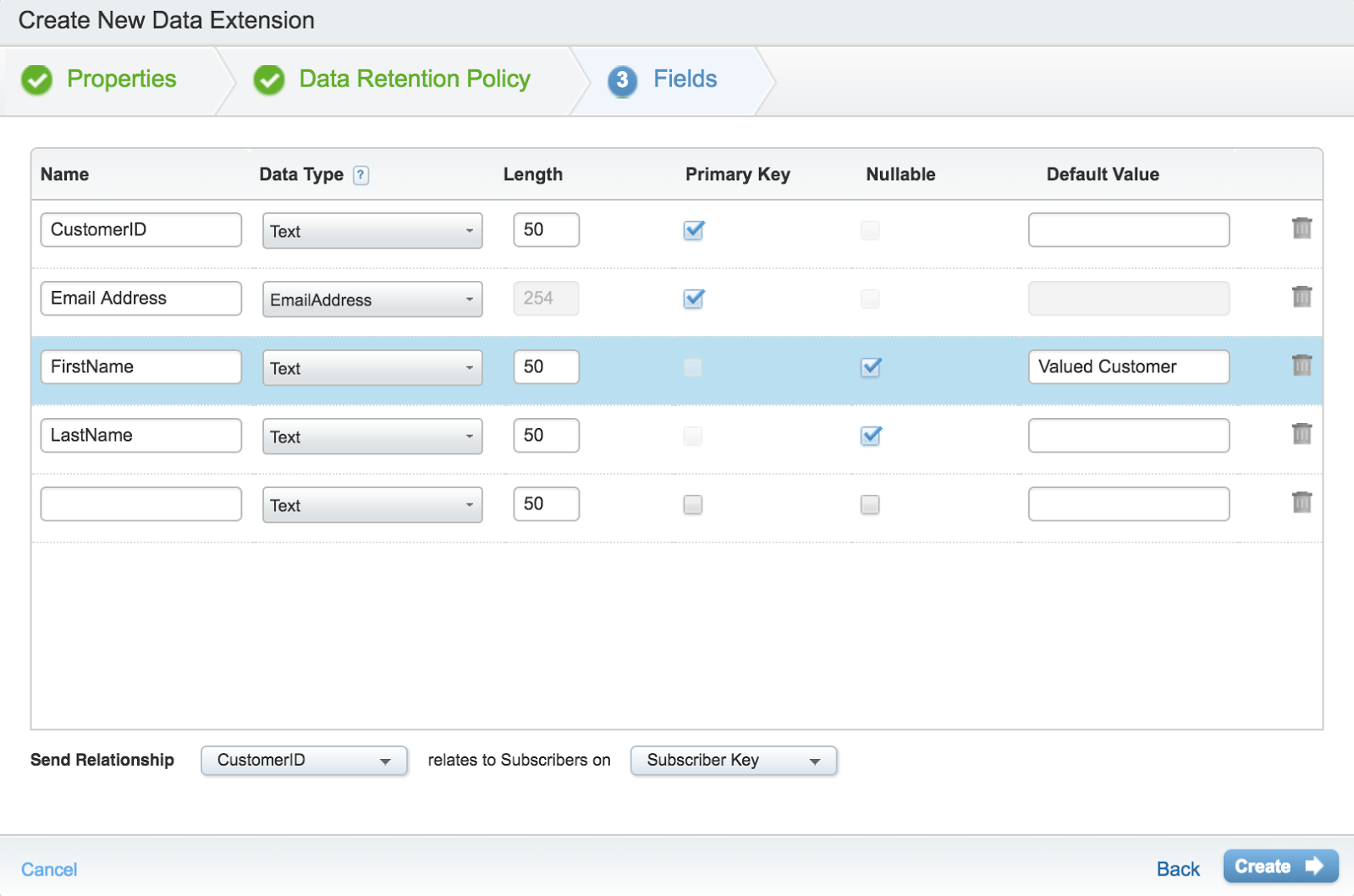
将数据导入数据扩展
现在Brandon已经创建了他的数据扩展的外壳,他已经准备好进行导入,以便将这些优秀的订户数据导入Marketing Cloud。有三种方法将数据导入到数据扩展中。
- 手动使用导入向导—现在Brandon已经创建了他的数据扩展的外壳,他已经准备好进行导入,以便将这些优秀的订户数据导入Marketing Cloud。有三种方法将数据导入到数据扩展中。
- 导入活动—导入活动与导入向导一样,允许您手动将数据导入数据扩展。主要区别在于导入活动可以使用Automation Studio进行自动化。
- API—您使用API调用来导入数据。
Brandon需要从旧系统中现有的Cloud Kicks用户列表中进行数据初始导入。由于这是一次性导入,因此Brandon选择使用导入向导手动导入其用户数据。
要做到这一点,他必须创建一个数据扩展名并具有导入文件。最后,他的导入文件至少需要一行数据,并且必须是逗号分隔符,制表符分隔符或其他分隔文件。不确定分隔符是什么?分隔符只是分隔符,所以逗号分隔符表示文件中的字段用逗号分隔。
在Email Studio中:
- 点击 Subscribers.
- 点击 MasterSubscriber 数据扩展。
- 点击 Records 标签.
- 点击 Import.
- 在上传文件选项卡中:
- 选择文件位置作为我的电脑(注意:您也可以选择FTP)。
- 单击 Browse, 然后选择位于桌面上的MasterSubscriber.csv。
- 上传文件:
- 文件名称:输入 MasterSubscriber.csv
- 分隔符: Comma
- 日期格式: English
- 对于导入类型选择:保留默认的 Add and Update.
- 对于导入选项:保留缺省 Skip rows in the import file with bad data.
- 检查 Respect double quotes as text qualifier.
- 点击 Next.
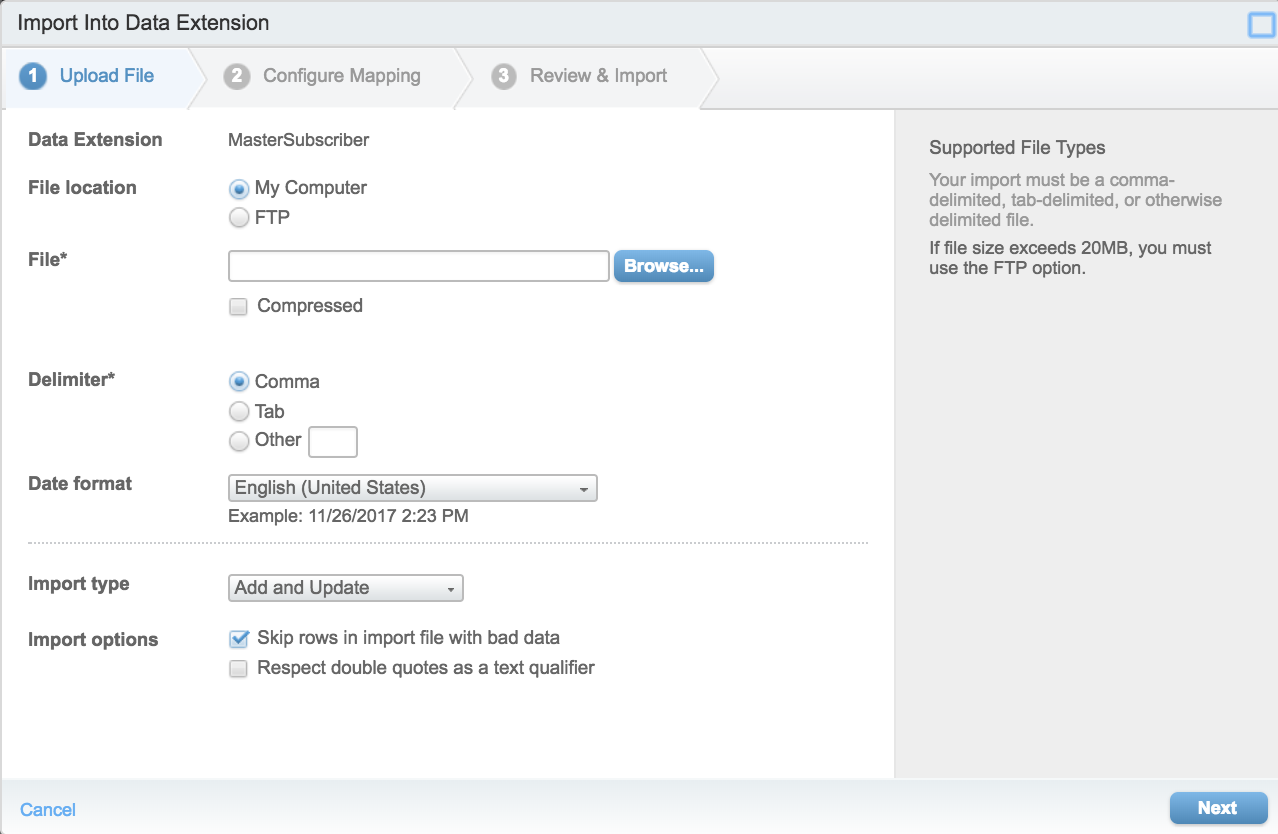
- 在配置映射选项卡中:
- 验证已选中按标题行映射。
- 单击 Next.
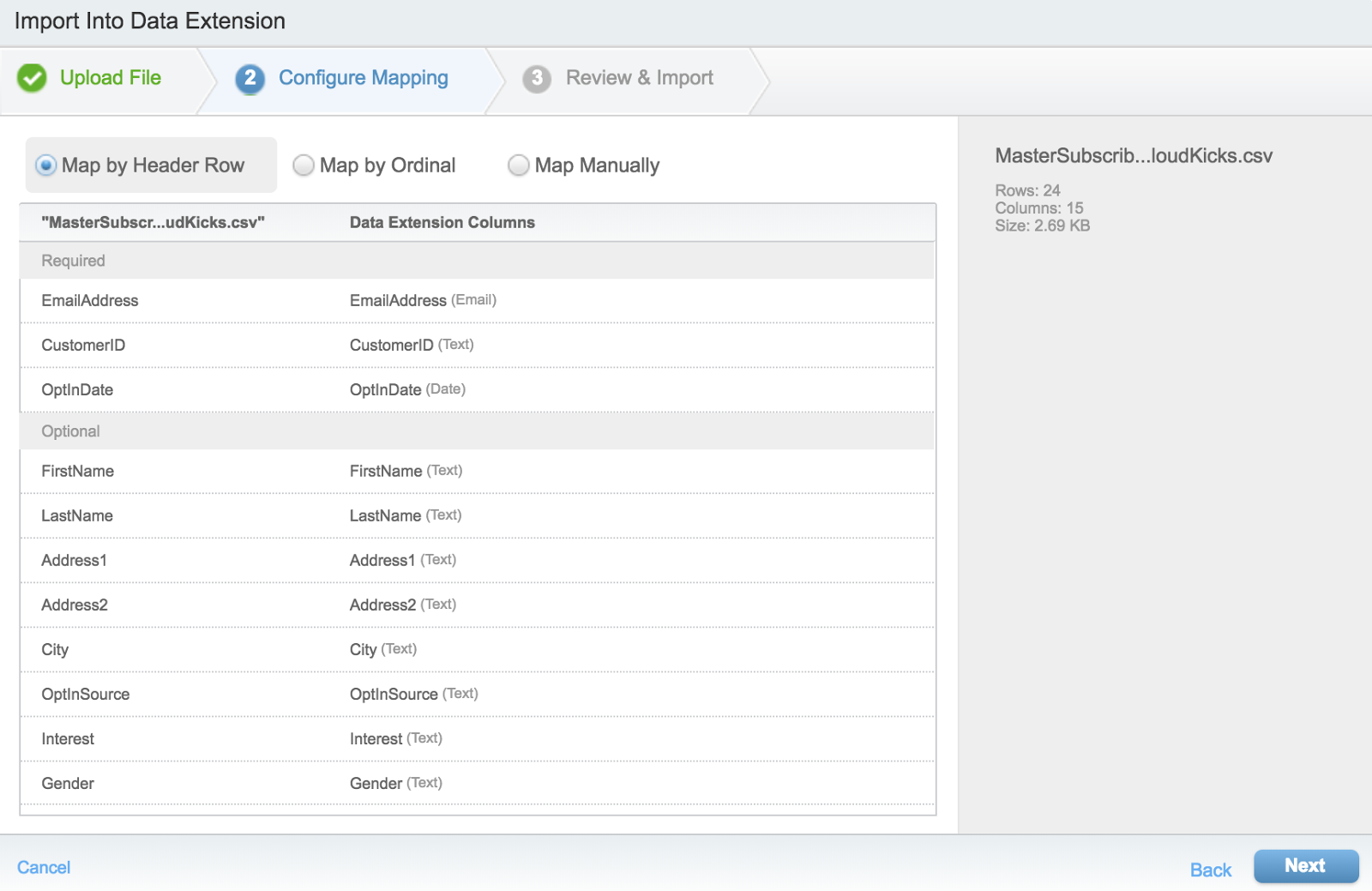
- 在Review and Import选项卡中:
- 验证您刚刚设置的参数。
- 通知:输入 [your email address]
- 点击 Import.
- 验证MasterSubscriber数据扩展中是否有正确的记录数。
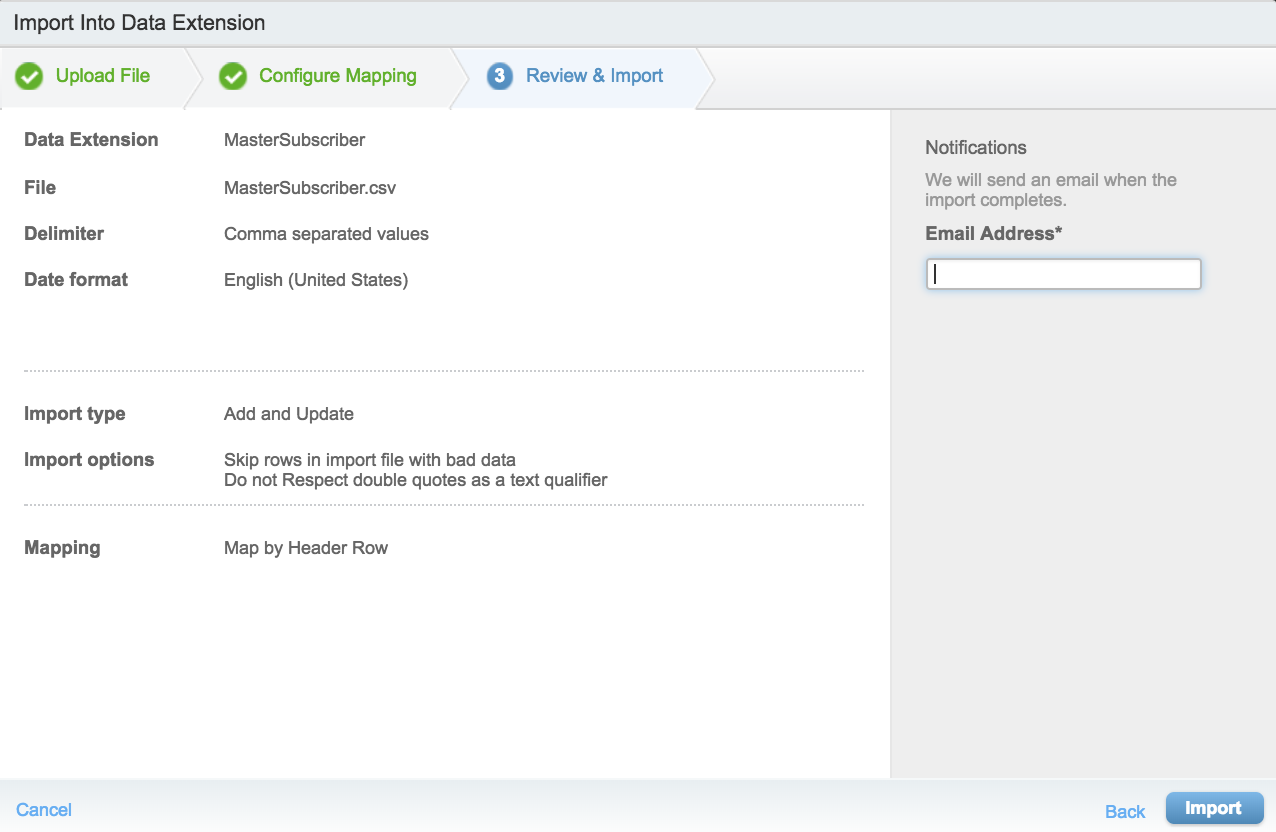
这就是数据。 很简单,对吧? 事实是,Marketing Cloud中的数据可以像您希望的那样简单或复杂。 在这里我们保持它非常简单。
